如何修復 Android/iPhone 上熱點不工作並共享互聯網的問題
旅行時,保持聯繫至關重要,以防緊急情況或出於工作目的。如果沒有找到免費的公共 Wi-Fi,您也可以使用行動熱點。但是您的熱點突然不工作怎麼辦?那麼,你會做什麼來解決這個問題呢?幸運的是,這個問題在整個內容中介紹了許多實用的答案。要解決熱點無法運作的問題,請按照 10 項建議使其重新工作。
如何修復 Android/iPhone 裝置上的熱點無法運作的問題
熱點可讓您與其他人分享設備的服務。使用起來更安全,因為它可以添加密碼來保護您的資料並免受來自公眾的任何威脅。儘管行動熱點具備這些品質,但它仍然會遇到熱點無法工作等問題。為了讓您擺脫這個問題,這裡有 10 個修復方法!
修復 1. 重新啟用個人熱點
大多數時候,您只需重置熱點即可修復熱點無法運作的問題並使其重新恢復工作。您可以透過將其關閉然後在幾秒鐘後打開來完成此操作。就是這樣:
對於 iPhone:
前往“設定”,點擊“蜂窩”按鈕,確保“蜂窩數據”已啟用。之後,點擊“個人熱點”,將“允許他人加入”按鈕切換為關閉/白色,然後重新開啟。
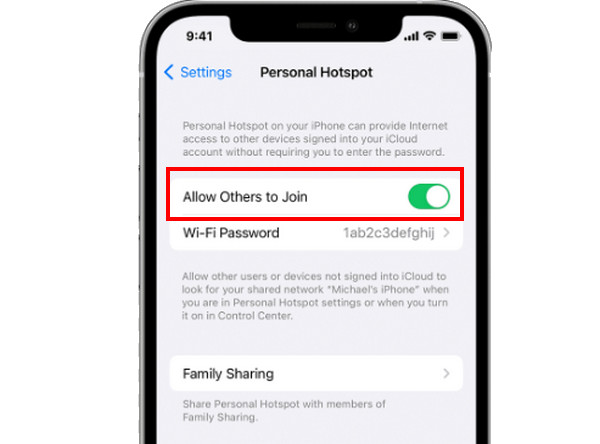
對於安卓:
從「設定」進入「網路和 Internet」。接下來,選擇“熱點和網路共享”,並切換“Wi-Fi 熱點”按鈕將其關閉。然後,您可以檢查熱點是否正常運作。
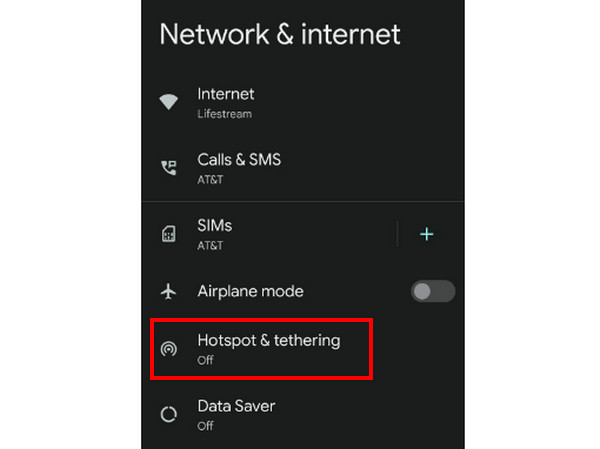
修復 2. 關閉蜂窩數據,然後重新打開
熱點無法運作的問題可能是由於您的蜂窩數據網路造成的。如果您在連接網路時遇到問題,熱點將無法運作。
進入“設定”應用程序,找到“蜂窩網路”等眾多選項。點擊「蜂窩數據」的開關按鈕即可關閉;稍等片刻即可重新開啟。
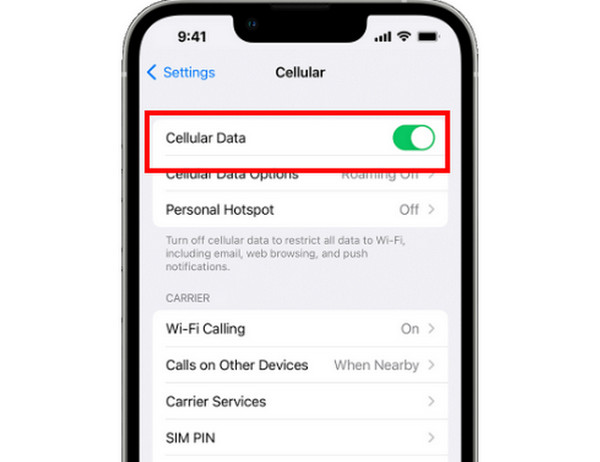
修復 3.關閉飛行模式
確保停用飛行模式,因為開啟它意味著阻止網路功能,例如行動熱點、Wi-Fi、藍牙等。
對於 iPhone:
在帶有“主頁”按鈕的 iPhone 上,向上滑動螢幕以打開“控制中心”,點擊“飛行模式”選項並將其停用。
對於沒有 Home 鍵的 iPhone,可以從螢幕右上角「向下滑動」來存取控制中心。然後,您可以關閉飛行模式來修復 iPhone 16 上熱點無法正常運作的問題。
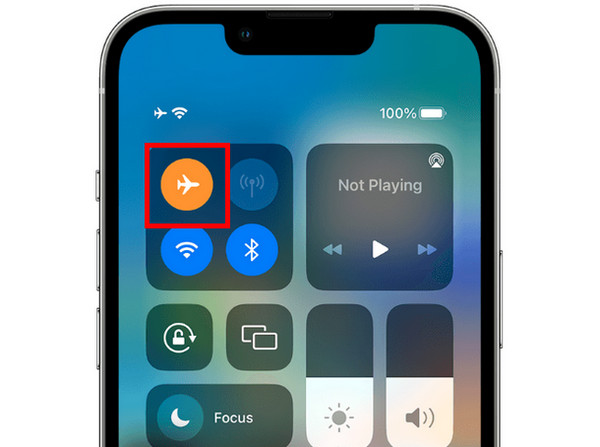
對於安卓:
從主畫面上方“向下滑動”以顯示“快速設定”,然後點擊“飛行模式”將其關閉。
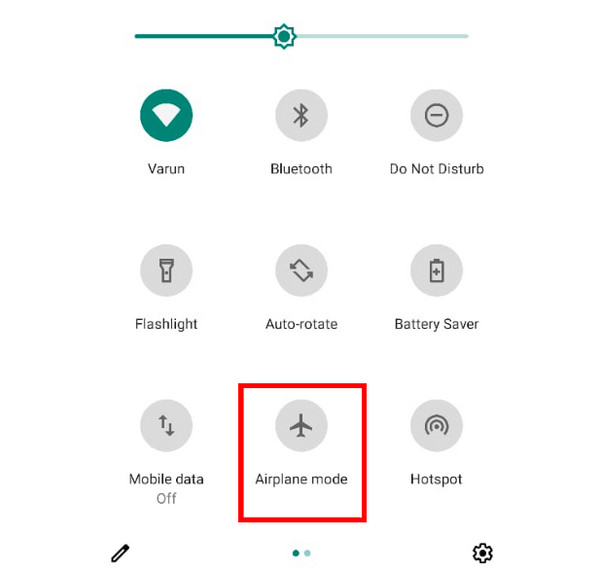
修復 4.停用省電模式
如果熱點不斷斷開連接,確保禁用保存模式是另一件事要考慮。此功能有時會幹擾設備對熱點資料的使用。
對於 iPhone:
打開“設定”,然後進入“電池”部分並找到“低功耗模式”功能;點擊開關按鈕將其關閉。
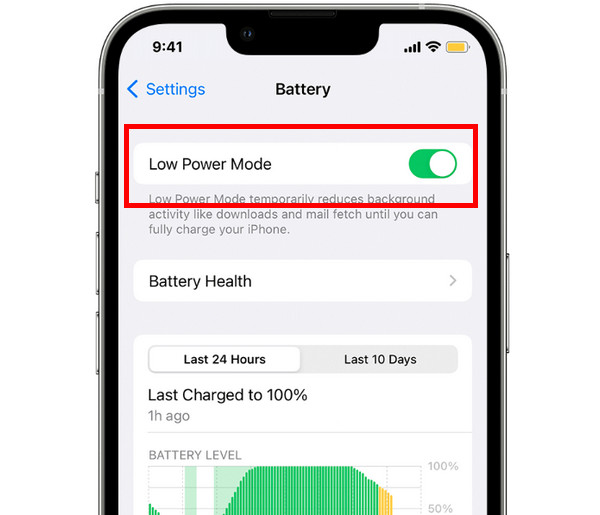
對於安卓:
在“設定”中,前往“電池和設備維護/電池”,找到“電池/省電模式”部分。然後,切換“省電/使用省電模式”開關以將其停用。
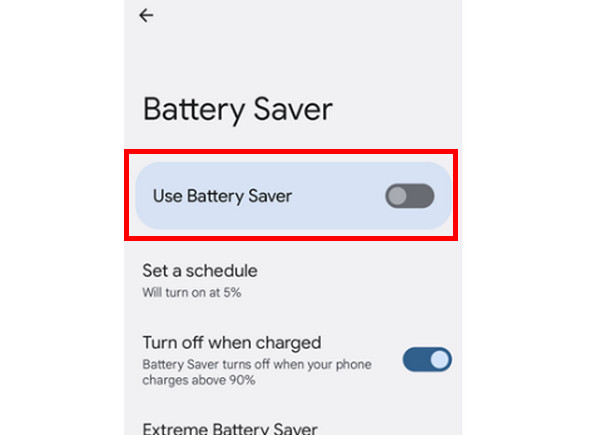
修復 5. 調整 VPN 連接
VPN 透過伺服器對網路流量進行加密,以保護您的隱私。但是,它可能會影響您使用行動熱點的方式,因此調整它們將有助於修復熱點在 Android/iPhone 上無法運作的問題。
對於 iPhone:
開啟“設定”應用程式,前往“一般”,然後選擇“VPN 和裝置管理”部分。點擊“VPN”,然後選擇“VPN 配置”以停用其設定。
對於安卓:
前往“設定”,點擊“網路和 Internet”,然後選擇“VPN”。然後停止所有私人網路連線。
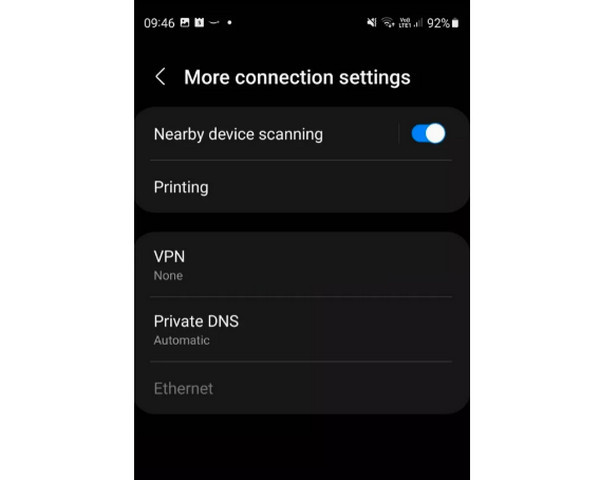
修復 6. 檢查您的數據訊號強度和密碼
如果您的資料訊號較差,則無法存取熱點,這就是您遇到熱點無法工作問題的原因。因此,對於 Android 和 iPhone,您可以嘗試使用標準行動數據而不是網路共享。另請考慮您所在地區的訊號強度。此外,確保輸入正確的密碼也是解決問題或嘗試將其更改為易於記住的密碼的一種方法。
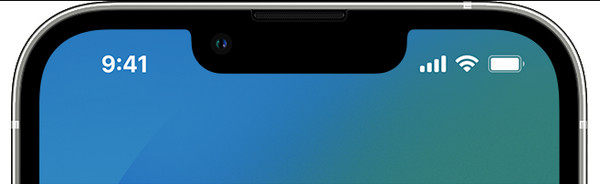
修復 7. 取得最新的軟體更新
過時的軟體可能是導致熱點無法工作問題的罪魁禍首。因此,請立即在裝置的「設定」中檢查可用更新並安裝最新的更新。
對於 iPhone:
在 iPhone 的“設定”應用程式中,前往“通用”,然後前往“軟體更新”。如果有可用的更新,請點擊「下載並安裝」選項。

對於安卓:
前往“設定”,然後前往“系統”,選擇“系統更新/軟體更新”。接下來,點擊「立即安裝」或「重新啟動並安裝」(如果已準備好更新)。
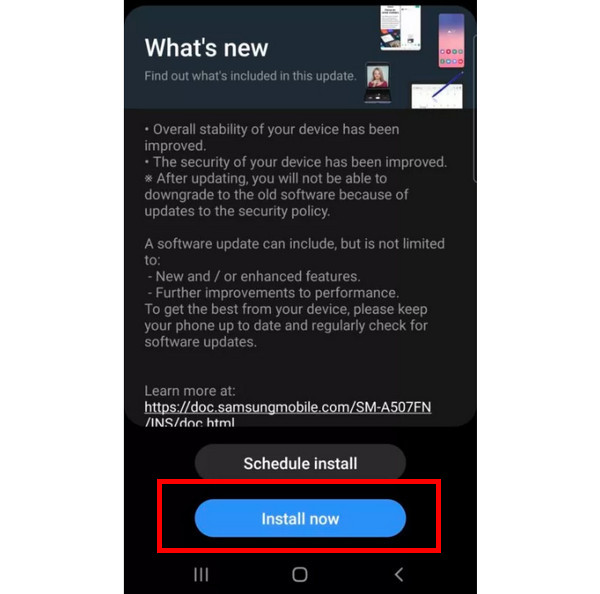
修復8.降低頻率
嘗試以最高頻率連線可能會遇到熱點無法運作的問題。對於您的行動熱點,請使用較低的頻率,例如 2.4 GHz。更改方法如下:
對於 iPhone:
進入“設定”後,點擊“蜂窩網路”,然後點擊“個人熱點”。選擇「最大化相容性」強制熱點使用較低頻段。
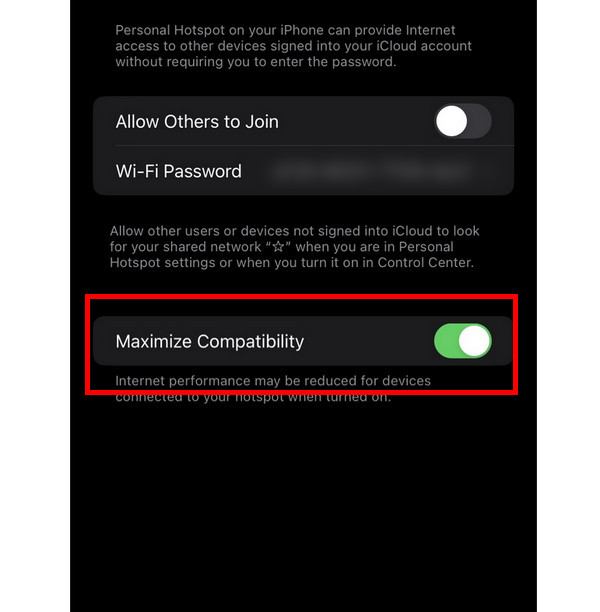
對於安卓:
在“設定”應用程式中,前往“網路和 Internet/連線”,然後前往“行動熱點和網路共用”。點擊“移動熱點”,選擇“配置”,然後前往“頻段”或“Wi-Fi 熱點”。選擇“2.4”作為頻率。
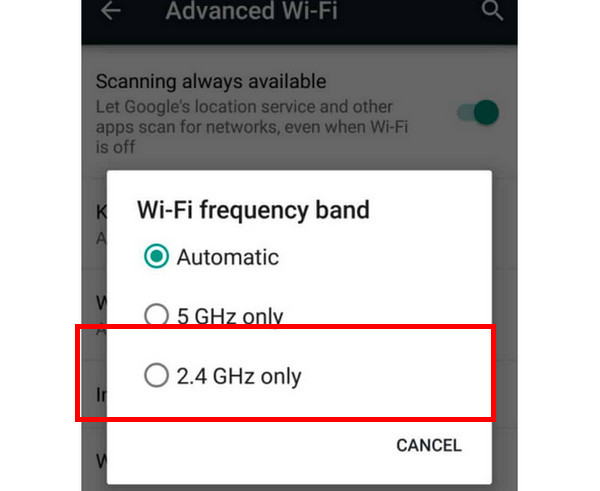
修復 9. 重新啟動您的設備
重新啟動設備可能是設備性能的新開始。錯誤和故障經常會影響某些數據,包括熱點無法在 Android/iPhone 上運行的問題。
對於 iPhone:
沒有 Home 鍵的 iPhone:同時按住「音量調低」或「音量調高」按鈕和「側邊」按鈕。請等待「關機滑桿」出現。拖曳滑桿,一秒鐘後再重新開機。
另一方面,對於具有 Home 鍵的 iPhone,請按住右側或頂部的「電源」鍵。當「關機滑桿」出現時,拖曳它即可關機。幾秒鐘後再重新開機。
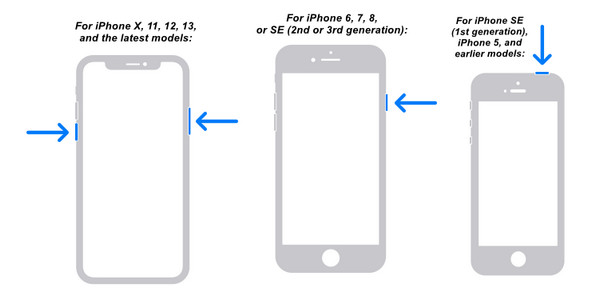
對於安卓:
長按「電源」鍵幾秒鐘,進入電源選單,重新啟動安卓裝置。點選「重新啟動」關閉設備,幾秒鐘後再重新開啟。然後,重啟熱點,檢查是否正常運作。
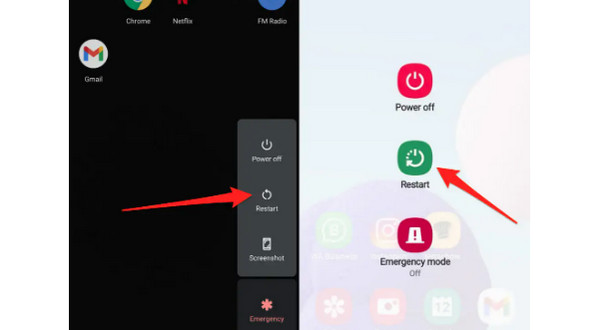
修復 10.重置網路設置
經過所有這些方法後,仍然存在熱點無法工作的問題,重置網路設定可能會有所幫助。它會清除所有密碼和保存的網絡,具體方法如下:
對於 iPhone:
進入“設定”後,點擊“一般”,然後選擇“傳輸或重設”按鈕。再次選擇“重置”選項,然後點擊“重置網路設定”以及其他選項。
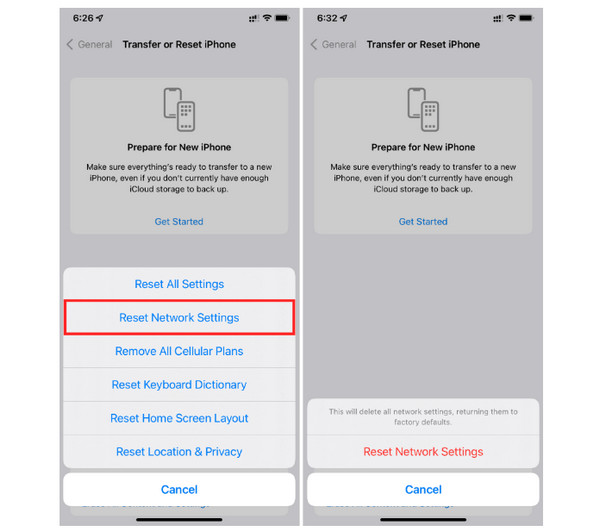
對於安卓:
在“設定”應用程式中,選擇“常規管理/系統”,然後點擊“重置”選項。之後,點選「重置網路設定」和「重置設定」。
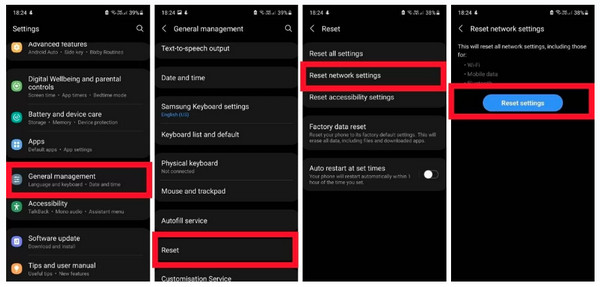
在沒有網路的情況下將照片分享到其他裝置的建議方法
Hotspot 使您能夠與他人分享照片、發佈、發送訊息等。但是,如果您仍然遇到熱點無法工作的問題並希望將照片傳輸到其他設備怎麼辦?解決這個問題還可以幫助您減少資料使用,這是透過以下方式實現的: AnyRec PhoneMover。該程式可以在 iPhone、Android 裝置和電腦之間共享您的照片、影片、音樂和更多資料。您不需要移動連接;您只需要一條 USB 連接線即可將兩個裝置連接到您的 PC。這種方式也適用於以下情況 直接從 iPhone 傳輸無法正常運作.

一鍵共享數據,無需熱點或網路。
根據您的需求建立類別並管理您的資料。
支援最新版本的 iOS、Android、Windows 和 Mac。
提供照片預覽以檢查要共享或刪除哪一張。
安全下載
有關如何修復熱點不工作的常見問題解答
-
為什麼我的熱點總是關閉?
電池保護程序可能是此問題中的第一個嫌疑人。此功能限制了應用程式的數據使用量,讓您無需充電即可使用一整天。
-
Windows 10 支援熱點嗎?
是的。 Windows 10 可以選擇建立行動熱點。然而,它也有可能遇到諸如熱點無法工作之類的問題。
-
如何讓 iPhone 上的熱點資料傳輸速度更快?
確保啟動“最大化相容性”選項。或者,因為有必要,請將您的 iPhone 更新到最新的 iOS 版本。
-
如果我在 Windows 11 上遇到熱點無法運作的問題該怎麼辦?
您應該考慮的第一個方法是更改網路適配器的設定。這樣,它可以快速解決許多導致您的行動熱點無法正常工作的網路連線問題。
-
如何更改我的 iPhone 熱點密碼?
前往“設定”,然後選擇“個人熱點”。點選 Wi-Fi 密碼選單,然後點選「刪除」按鈕刪除密碼,然後輸入新密碼。
結論
至此,您確實已經透過針對 Android 和 iPhone 提供的 10 種解決方案解決了熱點無法運作的問題。所有修復都有更高的機會解決阻止行動熱點正常運作的問題。此外,如果您遇到緊急情況,希望在不修復熱點無法工作問題的情況下將照片分享到其他設備,請嘗試一下 AnyRec PhoneMover。該程式支援在iOS和Android設備之間傳輸所有數據 將照片從 iPhone 分享到 Mac。確實值得一試!
安全下載
